Macs எந்த சூழ்நிலையிலும் நம்பகமான சேவையை வழங்கும் அழகான திடமான கணினிகள். அவர்கள் பொதுவாக வேலை செய்யும் குதிரைகள், விண்டோஸ் கணினியில் மரணத்தின் நீலத் திரையைப் பெறக்கூடிய சூழ்நிலைகளில் முன்னேறிச் செல்கிறார்கள். இருப்பினும், அரிதாக இருந்தாலும், சிக்கல்கள் ஏற்படலாம் மற்றும் நடக்கலாம்; தொழில்நுட்பத்தைப் பொருத்தவரை இது தவிர்க்க முடியாதது.
இந்த சிக்கல்கள் அவற்றின் அரிதான தன்மையின் காரணமாக மிகவும் வெறுப்பாக இருக்கின்றன, மேலும் அவற்றைக் கண்டுபிடிக்க அவர்களுக்கு கொஞ்சம் வேலை தேவைப்படலாம். நீங்கள் சந்திக்கக்கூடிய மிகவும் ஏமாற்றமளிக்கும் சிக்கல்களில் ஒன்று, மேக்கில் காட்டப்படாத வெளிப்புற ஹார்ட் டிரைவ் ஆகும். அனைத்து அடிப்படை சரிசெய்தல் உதவிக்குறிப்புகளையும் நீங்கள் முடித்தாலும், அது தோன்றாமல் போகலாம். இந்த கட்டுரையில், உங்கள் வெளிப்புற ஹார்டு டிரைவை எவ்வாறு உருவாக்குவது என்பதை நாங்கள் விளக்குவோம்.
உங்கள் வெளிப்புற ஹார்ட் டிரைவை மேக் உடன் இணைப்பது எப்படி
உங்கள் வெளிப்புற ஹார்டு டிரைவை சரியாக இணைத்துள்ளீர்கள் என்பதை முதலில் உறுதிசெய்து, சில அடிப்படை அமைவு படிகளை மேற்கொள்ளவும். உங்கள் மென்பொருள் பதிப்பைப் பொறுத்து படிகள் மாறுபடலாம், எனவே நாங்கள் ஒரு படியைத் தவறவிட்டால், சரிபார்க்கவும் ஆப்பிளின் கட்டுரை இங்கே . நாங்கள் கேடலினா மற்றும் சியராவைப் பயன்படுத்துகிறோம், ஆனால் அறிவுறுத்தல்கள் அனைத்தும் ஒரே மாதிரியானவை.
வெளிப்புற இயக்கிகள் உள் வன்வட்டை மாற்றாமல் சேமிப்பகத்தை விரிவுபடுத்துவதற்கான மலிவான வழியாகும். ஒன்றை எவ்வாறு இணைப்பது என்பது இங்கே.
- உங்கள் மேக் அல்லது மேக்புக்குடன் வெளிப்புற ஹார்டு டிரைவை இணைப்பது மட்டுமே நீங்கள் செய்ய வேண்டும். நீங்கள் பயன்படுத்தும் மாதிரியைப் பொறுத்து தண்டர்போல்ட், USB அல்லது USB-C போர்ட்டைப் பயன்படுத்தலாம்.

- இங்கிருந்து, உங்கள் வெளிப்புற இயக்ககத்தைக் காட்டும் ஃபைண்டர் திறக்க வேண்டும். அது காட்டப்படாவிட்டால் கண்டுபிடிப்பான் , இருப்பினும், இது நிச்சயமாக இல் காண்பிக்கப்படும் வட்டு பயன்பாடு உள்ளே பயன்பாடுகள் .
- இது பயன்பாடுகள் கோப்புறையில் உள்ள துணை கோப்புறையாகும், கோப்புறை ஐகானில் குறுக்கு ஸ்க்ரூடிரைவர் மற்றும் குறடு உள்ளது, அதே நேரத்தில் டிஸ்க் யூட்டிலிட்டி ஸ்டெதாஸ்கோப் மூலம் ஹார்ட் டிரைவை பரிசோதிக்கிறது. இரண்டுமே அதிகம் குறிப்பிடப்படும்.
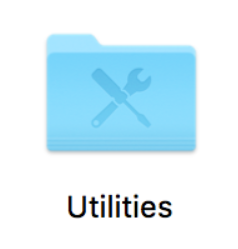
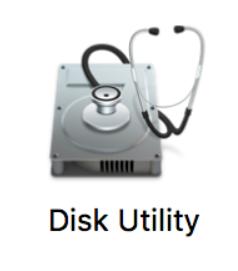
- அதைக் கண்டுபிடிப்பதில் சிக்கல் இருந்தால், திறக்கவும் கண்டுபிடிப்பான் (நீலம் மற்றும் சாம்பல் நிற முகம் போல் இருக்கும் ஐகான்) மற்றும் கிளிக் செய்யவும் விண்ணப்பங்கள் இடது புறத்தில். பின்னர், பயன்படுத்தவும் தேடல் பட்டி மேல் வலது மூலையில் மற்றும் தேட வட்டு பயன்பாடு .
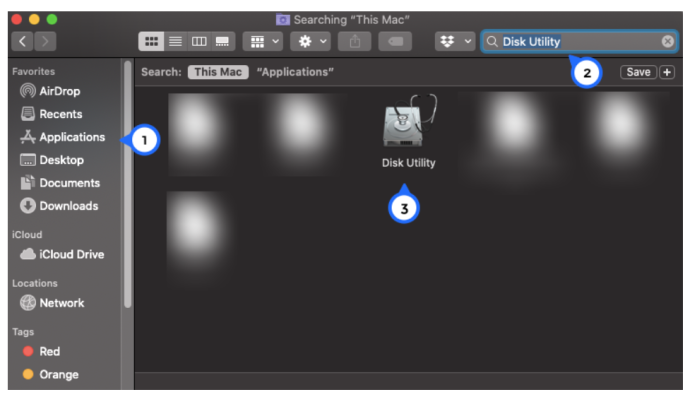
அங்கிருந்து, நீங்கள் சிக்கலை சரிசெய்து பொதுவாக அதை சரிசெய்யலாம்.
உங்கள் வெளிப்புற இயக்கி இன்னும் தோன்றவில்லை என்றால், Mac இல் காட்டப்படாத வெளிப்புற ஹார்டு டிரைவைச் சரிசெய்வதற்கான சில எளிய பிழைகாணல் குறிப்புகள் எங்களிடம் உள்ளன. முதலில், நாங்கள் அடிப்படைகளை சரிபார்ப்போம், அங்கிருந்து, வெளிப்புற இயக்கிகளைக் காண்பிக்க மேகோஸ் அமைக்கப்பட்டுள்ளதா என்பதையும், இயக்ககத்தை ஏற்ற முடியும் என்பதையும், இயக்ககத்தில் வட்டில் அல்லது அதன் கோப்பு கட்டமைப்பில் பிழைகள் இல்லை என்பதையும் உறுதிசெய்கிறோம்.
மேக் மூலம் வெளிப்புற இயக்ககத்தில் பிழையறிந்து திருத்துதல்
முதலில் அனைத்து அடிப்படைகளையும் சரிபார்ப்போம். எந்தவொரு கணினி சிக்கல்களிலும் இதைச் செய்வதைப் பழக்கப்படுத்துங்கள், ஏனெனில் இது நீண்ட காலத்திற்கு நேரம், பணம் மற்றும் தொந்தரவுகளைச் சேமிக்கும். எல்லாவற்றிற்கும் மேலாக, எவரும் அரை நாளை வீணடிக்க விரும்பவில்லை, ஏனென்றால் ஏதோ சரியாகச் செருகப்படவில்லை என்பதை அவர்கள் உணரவில்லை.
- ஹார்ட் டிரைவிலிருந்து உங்கள் மேக்கிற்கு கேபிள் சரியாக இணைக்கப்பட்டுள்ளதா என சரிபார்க்கவும்.
- வெளிப்புற ஹார்டு டிரைவிற்குத் தேவைப்பட்டால் சக்தி உள்ளதா என்பதைச் சரிபார்க்கவும்.
- கேபிளின் நிலையைச் சரிபார்த்து, உதிரி இருந்தால் அதை மாற்றவும்.
- உங்களிடம் ஸ்பேர் இருந்தால் ஹார்ட் டிரைவ் பவர் கேபிளை மாற்றவும்.
- அருகிலேயே வால் அவுட்லெட் இருந்தால், வேறு வால் அவுட்லெட்டை முயற்சிக்கவும்.
- உங்கள் மேக்கை மறுதொடக்கம் செய்து, இது ஒரு திறந்த நிரலா அல்லது பயன்பாடாக டிரைவைக் கண்டறியாமல் தடுக்கிறது.
- இயக்கி வடிவமைக்கப்பட்டுள்ளதா என்பதை உறுதிப்படுத்தவும். சில இறக்குமதி செய்யப்பட்ட டிரைவ்கள் முற்றிலும் காலியாக உள்ளன, மேலும் MacOS கண்டறிந்து அவற்றை வடிவமைக்க முன்வந்தாலும், அது எப்போதும் வேலை செய்யாது.
- வெளிப்புற இயக்ககத்தை வேறொரு கணினியுடன் இணைக்க முயற்சிக்கவும், அது இயங்குகிறதா என்று பார்க்கவும்.
- உங்கள் இயக்ககத்தில் ஆற்றல் சேமிப்பு அல்லது தூக்கம் செயல்பாடு இல்லை அல்லது பயன்படுத்தவில்லை என்பதை உறுதிப்படுத்தவும். அது இருந்தால் அதை அணைக்கவும்.
- இயக்கி போதுமான சக்தியைப் பெறுகிறதா என்று சரிபார்க்கவும். ஒரு யூ.எஸ்.பி கேபிள் 5V ஐக் கொண்டு செல்கிறது, மேலும் இது டிரைவிற்கான ஒரே ஆற்றல் மூலமாக இருந்தால், அது போதுமானதாக இருக்காது. இது சிக்கலாக இருக்கலாம் என்று நீங்கள் சந்தேகித்தால் USB பவர் கேபிளைப் பயன்படுத்தவும்.
நீங்கள் இங்கே கண்டறிவதைப் பொறுத்து, டிரைவ் அல்லது உங்கள் மேக்கில் ஏதேனும் ஒன்றை நீங்கள் சரிசெய்யலாம்.
முதலில், ஃபைண்டர் டிரைவ் ஐகான்களைக் காண்பிக்கும் என்பதை உறுதிப்படுத்தவும். இயல்பாக, இது அதிகமாகக் காட்டப்படாது, மேலும் வெளிப்புற வட்டுகளைக் காட்டாத அமைப்பு செயல்படுத்தப்படலாம்.
- திற a கண்டுபிடிப்பான் ஜன்னல். திரையின் மேல் இடதுபுறத்தில், தேர்ந்தெடுக்கவும் கண்டுபிடிப்பான் > விருப்பத்தேர்வுகள்… > பொது , மற்றும் அடுத்த பெட்டியை உறுதிப்படுத்தவும் வெளிப்புற வட்டுகள் சரிபார்க்கப்படுகிறது.
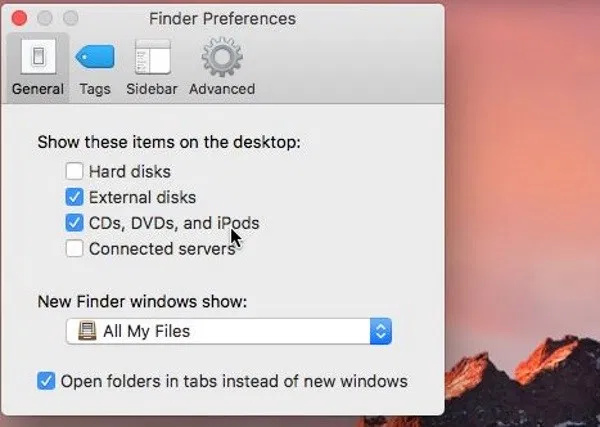
பெட்டி தேர்வு செய்யப்பட்டால், மேக்கில் காட்டப்படாத வெளிப்புற ஹார்டு டிரைவை சரிசெய்ய செல்லவும்.
ஃபைண்டரில் வெளிப்புற இயக்ககத்தை ஏற்றவும்
இயக்கி நன்றாக வேலை செய்கிறது என்று நீங்கள் நினைத்தால், அதை மேகோஸில் கைமுறையாக இணைக்க முடியுமா என்று பார்ப்போம். அதற்கு, நாம் அதை ஏற்ற வேண்டும். MacOS இயக்ககத்தைக் கண்டறியும் போது இது தானாகவே செய்யப்பட வேண்டும், ஆனால் அது எப்போதும் வேலை செய்யாது.
இன்ஸ்டாகிராமில் சுயவிவரப் படத்தை மாற்றுவது எப்படி
- இயக்கி ஏற்கனவே இணைக்கப்படவில்லை என்றால் அதை இணைக்கவும்.
- பின்னர், திறக்கவும் பயன்பாடுகள் > வட்டு பயன்பாடு மற்றும் வட்டு இடது சாளரத்தில் பட்டியலிடப்பட்டுள்ளதா என்பதை உறுதிப்படுத்தவும். இது முத்திரையிடப்பட வேண்டும் வெளிப்புற வட்டு .
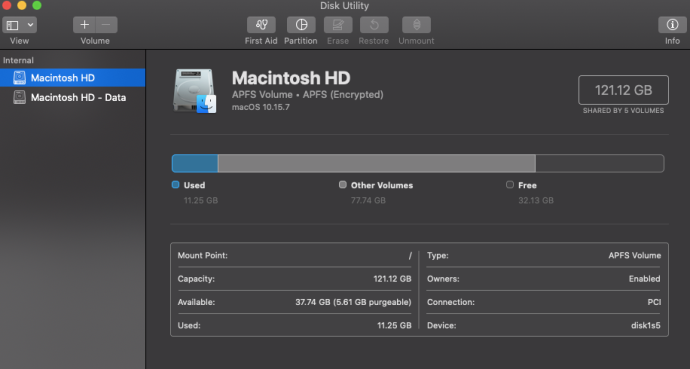
- வட்டு உள்ளதா எனச் சரிபார்க்கவும். ஒரு தொகுதி உள்ளது ஆனால் ஏற்றப்படவில்லை என்றால், அது இங்கே சாம்பல் நிறத்தில் இருக்க வேண்டும்.
- ஒலியளவை முன்னிலைப்படுத்தி தேர்ந்தெடுக்கவும் மவுண்ட் . வால்யூம் ஏற்றப்பட்டதைக் குறிக்க சாம்பல் நிறத்தில் இருந்து சாதாரணமாக மாற வேண்டும்.
- திற கண்டுபிடிப்பான் மற்றும் இயக்கிக்கு செல்லவும் சாதனங்கள் .
இது வேலை செய்யவில்லை என்றால், நீங்கள் இதைப் பயன்படுத்த வேண்டியிருக்கும் வட்டு சரிபார்க்கவும் எல்லாம் சரியாக வேலை செய்கிறது என்பதை உறுதிப்படுத்தும் பயன்பாடு.
- திற பயன்பாடுகள் மற்றும் வட்டு பயன்பாடு , கிரே-அவுட் வால்யூமை ஹைலைட் செய்து, தேர்ந்தெடுக்கவும் முதலுதவி மேல் மையத்தில்.
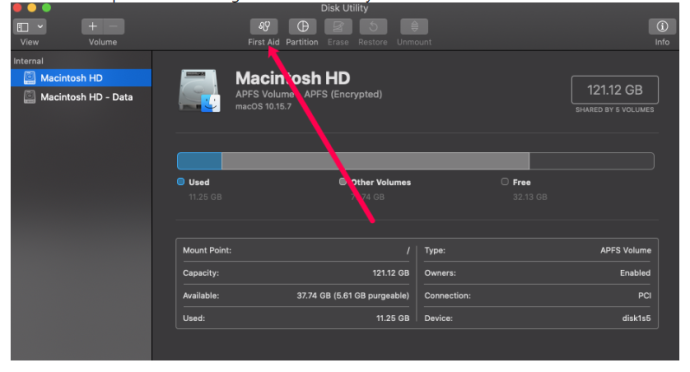
- தேர்ந்தெடு ஓடு வட்டு கண்டறிதல் மற்றும் ஏதேனும் சிக்கல்களைச் சரிசெய்ய.
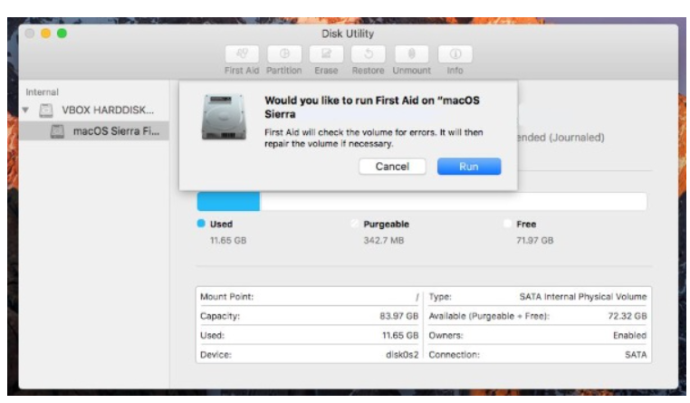
வெளிப்புற வட்டில் முதலுதவியை இயக்குவது வடிவம் அல்லது கோப்பு கட்டமைப்பில் எந்த தவறுகளும் சிக்கல்களும் இல்லை என்பதை உறுதிப்படுத்த ஒரு பயனுள்ள வழியாகும். ஏதேனும் இருந்தால், முதலுதவி அவற்றை சரிசெய்யும், மேலும் மேகோஸ் பின்னர் எந்த தொந்தரவும் இல்லாமல் வட்டை ஏற்ற வேண்டும்.
அடிக்கடி கேட்கப்படும் கேள்விகள்
Macs, இடைமுகம் போல் எளிதானது, OS க்கு மிகவும் சிக்கலானதாக இருக்கும். அதனால்தான் நீங்கள் தெரிந்து கொள்ள வேண்டிய மேலும் சில தகவல்களை இங்கே சேர்த்துள்ளோம்.
எனது வட்டு பயன்பாடு 'ஊழல் வட்டு' என்று கூறுகிறது, அதன் அர்த்தம் என்ன?
உங்கள் வெளிப்புற ஹார்டு டிரைவைப் பார்த்தாலும், 'ஊழல் வட்டு' பிழையைப் பெற்றால், தீர்வுகள் ஏராளம். உங்கள் Mac உடன் வேலை செய்ய வெளிப்புற ஹார்ட் டிரைவ் சரியாக வடிவமைக்கப்படவில்லை என்பது உங்கள் முதல் பிரச்சினையாக இருக்கலாம். Disk Utility ஐப் பயன்படுத்தி வெளிப்புற இயக்ககத்தை மறுவடிவமைக்கலாம்.
1. இயக்ககத்தை அணுக மேலே உள்ள வழிமுறைகளைப் பின்பற்றி கிளிக் செய்யவும் அழிக்கவும் (ஆம், அதை மறுவடிவமைக்க டிரைவை அழிக்க வேண்டும்).
2. கீழ்தோன்றும் வடிவமைப்பைக் கிளிக் செய்து தேர்ந்தெடுக்கவும் ExFat , மற்றும் கிளிக் செய்யவும் அழிக்கவும் . இப்போது உங்கள் வெளிப்புற வன் சரியாக தோன்ற வேண்டும்.
ஒரு முரண்பாடு சேவையகத்தை நான் எவ்வாறு விட்டுவிடுவேன்
அதைச் சரிசெய்ய எனது வெளிப்புற வன்வட்டை அழிக்க விரும்பவில்லை. இதற்கு தீர்வு உண்டா?
நாங்கள் விவாதித்தபடி, சில நேரங்களில், உங்கள் ஹார்ட் டிரைவைச் சரியாகச் செயல்படுத்த, அதை அழித்து மறுவடிவமைக்க வேண்டும். மேலே உள்ள படிகளை நீங்கள் வழிசெலுத்தியிருந்தால், உங்கள் வெளிப்புற ஹார்டு டிரைவ் ஒன்றாக வேலை செய்யவில்லை என்றால், முடிந்தால் அந்த டிரைவின் உள்ளடக்கத்தை வேறொரு சாதனத்திற்கு (விண்டோஸ் பிசி போன்றவை) மாற்றவும்.
இந்த வழியில், நீங்கள் எந்த முக்கியமான கோப்புகளையும் ஆஃப்-லோட் செய்யலாம், பின்னர் உங்கள் மேக்கைப் பயன்படுத்தி ஹார்ட் டிரைவை மறுவடிவமைத்து அதைச் சரியாகச் செயல்பட வைக்கலாம்.
வெளிப்புற இயக்ககம் கண்டறியப்பட்டது
இது பொதுவாக எளிமையான ஒன்று, இது உங்கள் மேக்கில் செருகப்பட்ட வெளிப்புற இயக்ககத்தைக் கண்டறியாது. வெளிப்புற டிரைவ்களைக் கண்டறிவதற்கான கேபிள் மற்றும் அமைப்புகளைச் சரிபார்ப்பதன் மூலம் தொடங்கவும். அது வேலை செய்யவில்லை என்றால், சரிபார்க்கவும் வட்டு பயன்பாடு அல்லது இயக்ககத்தை மற்றொரு கணினியில் செருக முயற்சிக்கவும்.
வெளிப்புற ஹார்டு டிரைவை Mac இல் காட்டாமல் சரிசெய்ய வேறு வழிகள் உள்ளதா? நீங்கள் செய்தால் அதைப் பற்றி கீழே சொல்லுங்கள்!









